Зашто бисте требали користити опсеге? Нарочито када сте на снимању
08. јун 2021
Уредници често у почетку приступају оцењивању боја у потпуности визуелно, исправљајући или оцењујући боју док им „не изгледа добро“. Нажалост, неколико фактора може значити да оно што вам се чини добро на вашем монитору можда неће прерасти у то да свима добро изгледате на њиховим екранима. Видео опсези пружају алат који можете користити да бисте били сигурни да сте правилно поставили боје. Не можете помоћи како други људи гледају на ваш рад, али можете бити сигурни да сте га правилно урадили. Ако то учините како треба и не изгледа добро на туђем екрану, онда је ствар правилне калибрације екрана на њиховом крају, а не на вашем. Ако им дате боје за које знате да су у праву јер су потврђене врло прецизним опсегом видео записа, тада барем постоји шанса да гледаоци правилно виде боје све док калибришу своје мониторе за гледање. одговарајуће калибрације екрана на њиховом крају, а не на вашем. Ако им дате боје за које знате да су у праву јер су потврђене врло прецизним опсегом видео записа, тада барем постоји шанса да гледаоци правилно виде боје све док калибришу своје мониторе за гледање. Опсези вам показују праву слику - експозицију, боју, нивое, све. Не морате се ослањати на субјективност очију или бринути да ли ће вам монитор бити мало искључен. Ако је ваш рад тачан према опсегу, тачан је. То не значи да нема места за креативну интерпретацију и изражавање, али строго говорећи, домети вас неће погрешно усмерити. Ако погрешите, то је зато што сте одлучили да погрешите. Све док ту одлуку доносите свесно, то је креативност на делу!
Хистограм приказује расподелу светлости и таме
Добро познат по фотографирању, хистограм такође има важност за видео рад, али углавном ће таласни облик и векторски опсег учинити већи део посла. Хистограм приказује распоред осветљености - светлости и таме - унутар слике. Показује вам колики део слике заузима сваку нијансу осветљености, с најтамнијим нијансама регистрованим лево и најсветлијим сенкама десно. По правилу, ако се хистограм скупи лево, експозиција у снимку може бити прениска, а слика претамна. Ако се скупи удесно, експозиција је можда превисока, а слика пресветла. Добро распоређени хистограм може указивати на добро изложену снимку. Али док вам хистограм приказује дистрибуцију слике по скали осветљености, он вам не показује дистрибуцију осветљености унутар слике. Другим речима, не показује вам где се на слици појављују светла подручја, па је његова корисност за видео ограничена на брзи поглед само да бисте видели да ли сте генерално у реду.
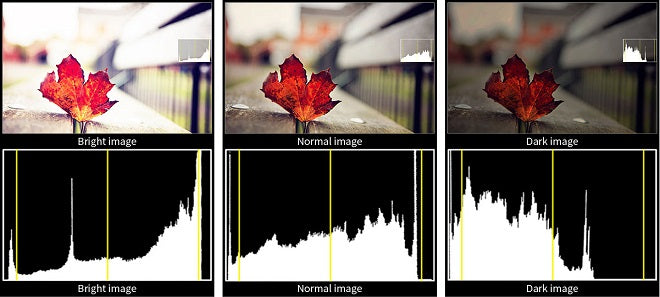

Таласни облик приказује расподелу осветљености на целој слици
За разлику од хисторграма, таласни облик приказује вам расподелу осветљености на целој слици и омогућава вам лако препознавање светлих и тамних елемената. Таласни облик приказује вредности осветљености с лева на десно које одговарају директно слици. На пример, ако слика садржи светле тачке попут аутомобилских фарова или свећа, видећете њихову осветљеност уцртану у таласни облик на истом месту слева надесно као што је видите на слици. На овај начин видите тачно колико су поједини елементи светли и то чини таласни облик вашим најмоћнијим алатом за подешавање експозиције. Скала таласног облика зависи од тога да ли сте га поставили за стандардни видео или за ХДР. Подешена за стандардни видео, скала таласног облика обично приказује вредности осветљености између 0 и 100, у јединицама названим „ИРЕ“. Подешена за ХДР, скала постаје логаритамска, са вредностима од 0 до 10,000. Много је лакше разумети скалу 0-100, па ћемо о томе разговарати на тај начин. На стандардној скали, 100 представља чисту белу, најсјајнију могућу осветљеност, а 0 представља најтамнију тамну, чисту црну.
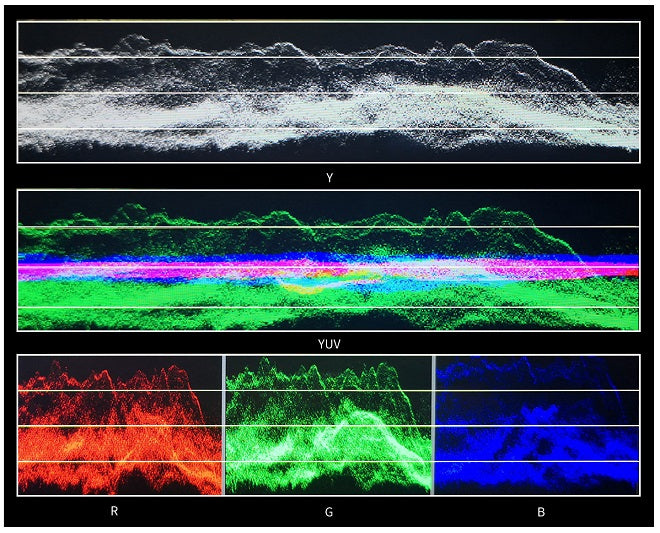

Вецторсцопе мери боју и засићеност боја на слици
Тачке на опсегу показују које се боје појављују на слици и ниво њиховог засићења. Ниска засићеност изгледа близу центра. Бела, сива или црна без боје све се појављују као тачка у центру, јер ниједна боја не постоји - другим речима, засићење је једнако нули. Слика са претежно црвеним бојама може приказати нејасну линију која се протеже од центра према вектору „Р“. Како спуштате засићење, крај те линије се више помера према центру опсега. Повећајте засићеност и возите је више ка спољној ивици. Тако можете користити опсег за одређивање равнотеже боја и за трагове о томе како исправити неравнотежу. Ако се све нагиње ка плавој боји на слици која не би требало да има толико плаве боје, знаћете да да бисте је исправили, требате више померати боје ка жутој (супротна боја на опсегу, позната као допунска боја). Када то учините, видећете да се графикони на опсегу померају према центру опсега. Или, ако користите секундарну корекцију боје да бисте променили једну боју у другу, видећете да се графике у складу с тим мењају на опсегу. Векторскоп вам омогућава да видите да ли су ваше боје истините. Ако имате црвено ватрогасно возило које правилно удара црвено на векторски опсег, можете бити сигурни да је црвено чак и ако га на екрану приказује више наранџастог или више магента. А када се подударају снимци, ако исте боје читају исто на вектору, можете бити сигурни да се ваше боје подударају између снимака и да је то поузданије од ваших очију.


Монитор ФЕЕЛВОРЛД Ф6 ПЛУС, ЛУТ6, ЛУТ6С, ЛУТ7, ЛУТ7С, ЛУТ7 ПРО, ЛУТ7С ПРО имате режим свих опсега, овај режим смањује вашу видео слику на приближно величину екрана од 7 инча и поставља плочице по вашем избору таласног облика, векторског опсега, хистограма и уграђеног звука на обод вашег видео записа, што вам омогућава да узмете у обзир све обрасце помоћника за анализу заједно.

